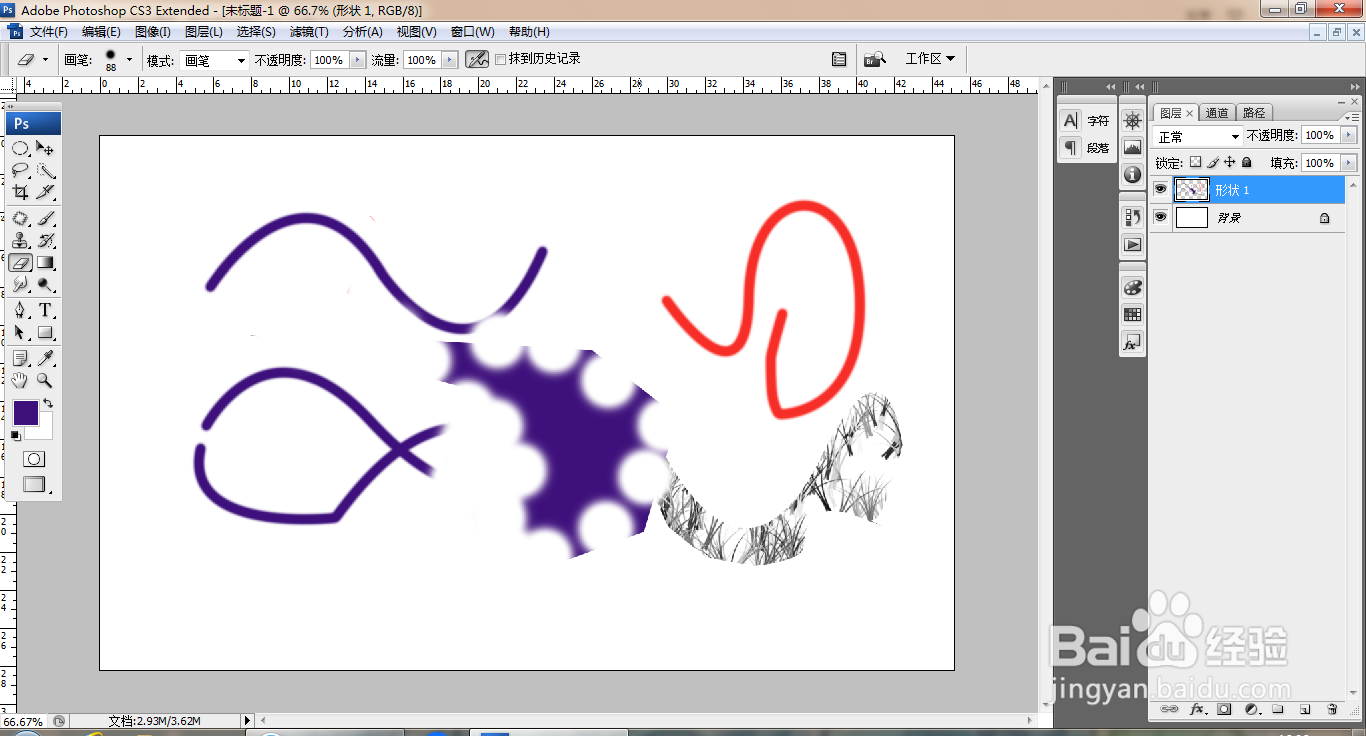1、打开PS,新建空白背景,选择钢笔工具,绘制路径,如图
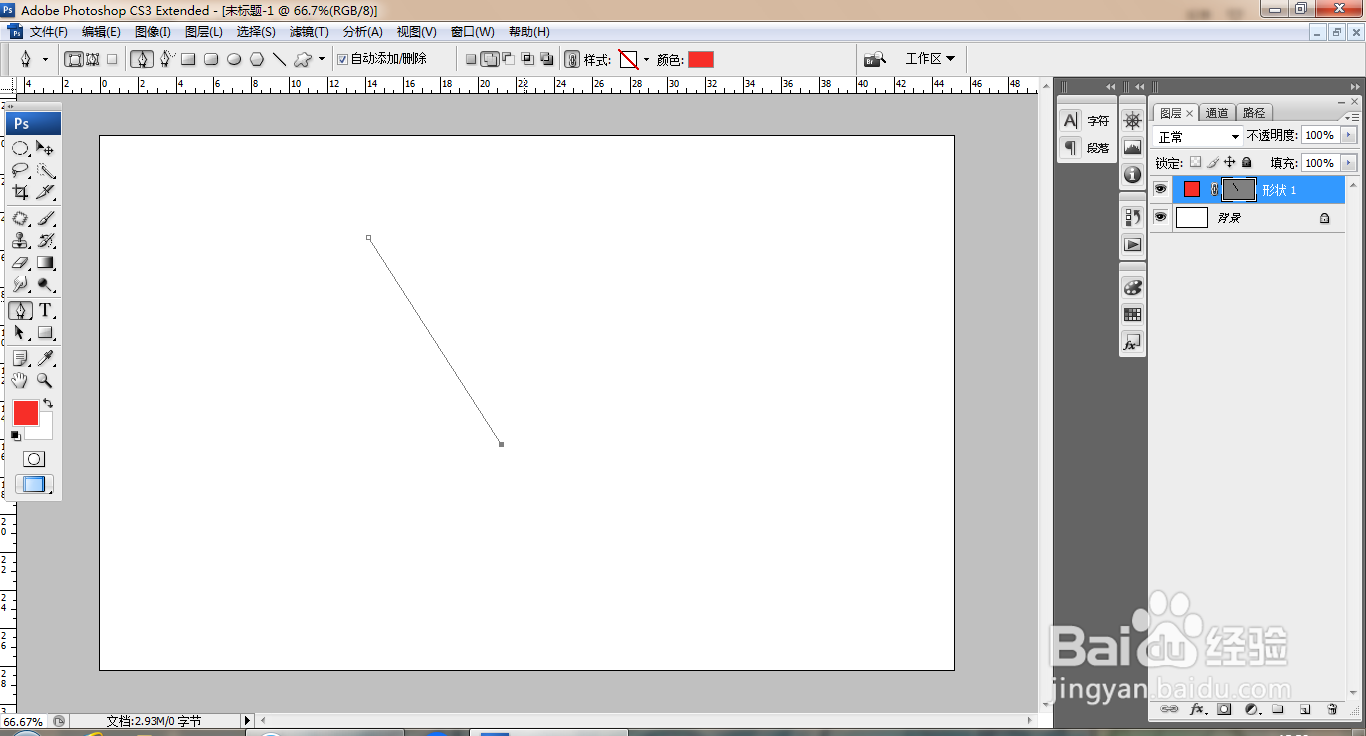
2、继续移动路径节点,调整节点的位置,如图
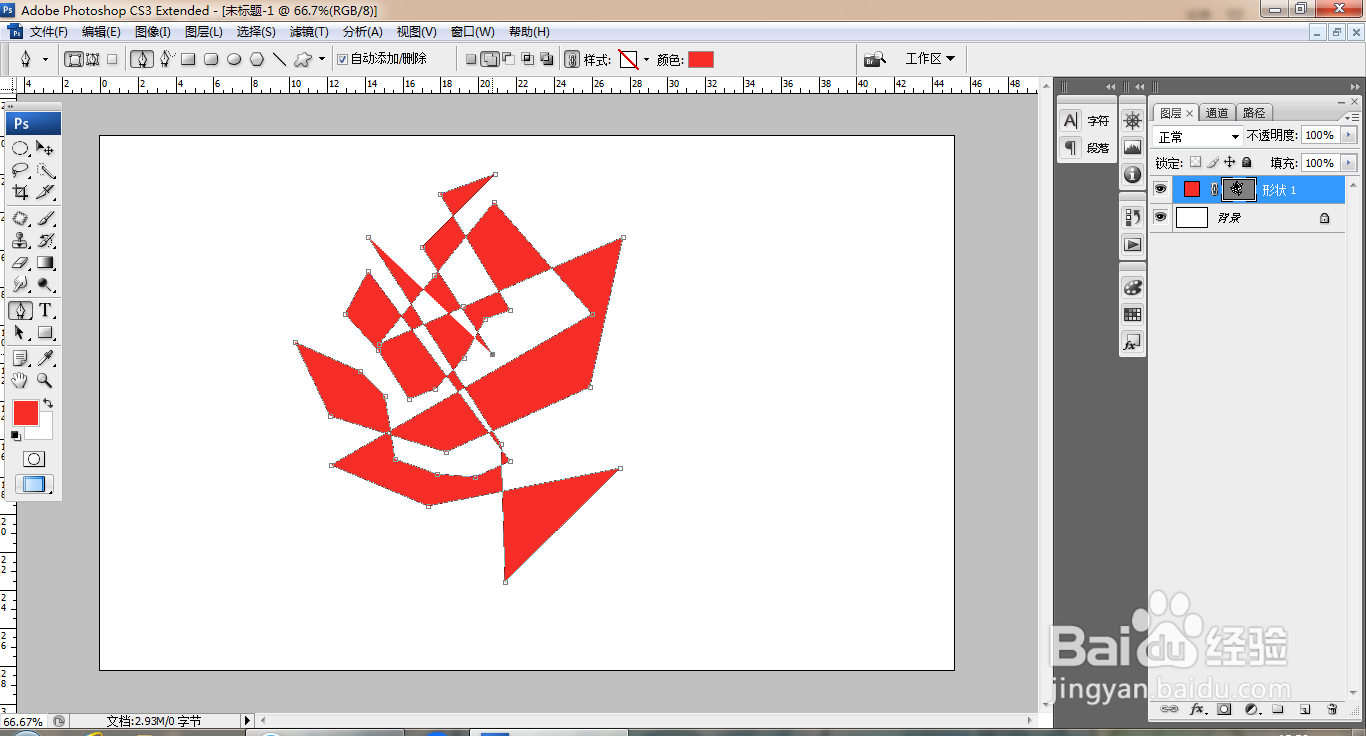
3、继续使用钢笔工具,绘制路径,如图

4、继续选择钢笔工具,移动鼠标到下一个位置,再次拖动创建曲线路径,如图

5、选择画笔工具,用画笔描边路径,如图
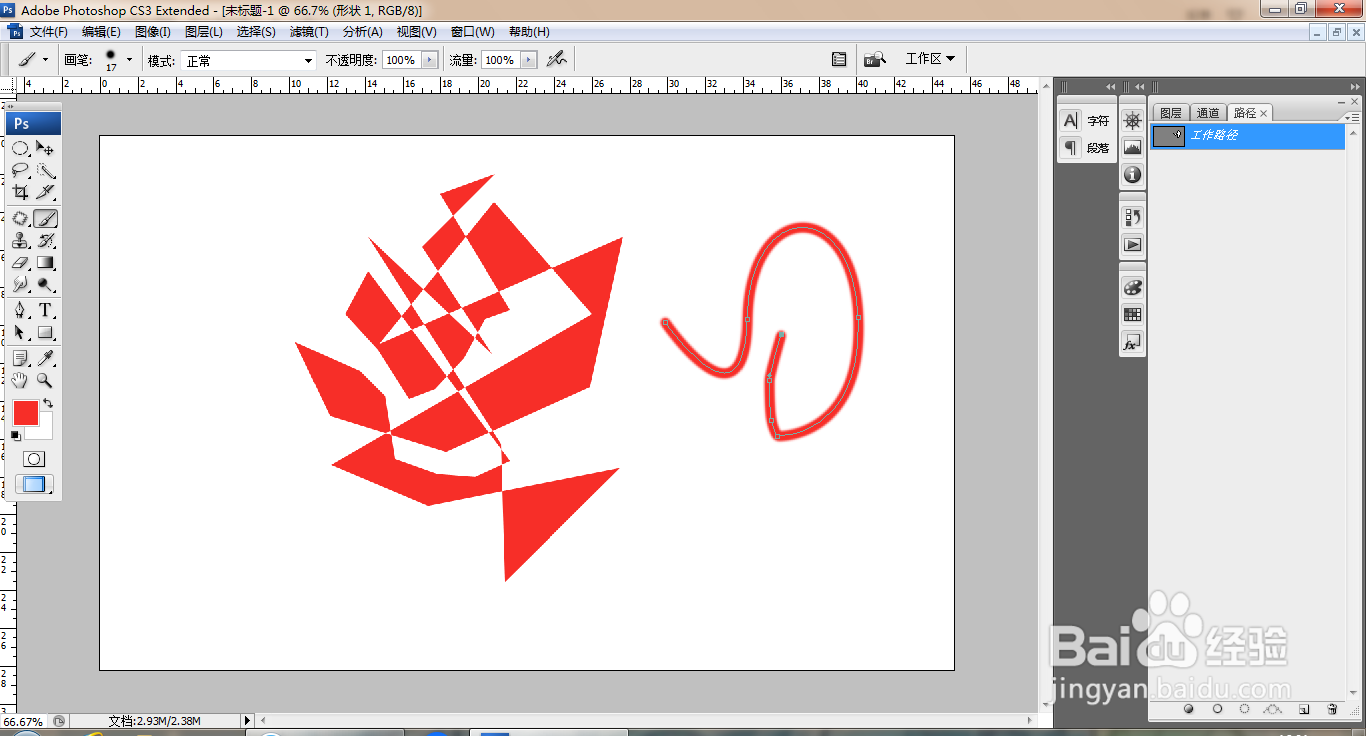
6、继续选择钢笔工具,再次绘制路径,载入选区,填充图案,如图
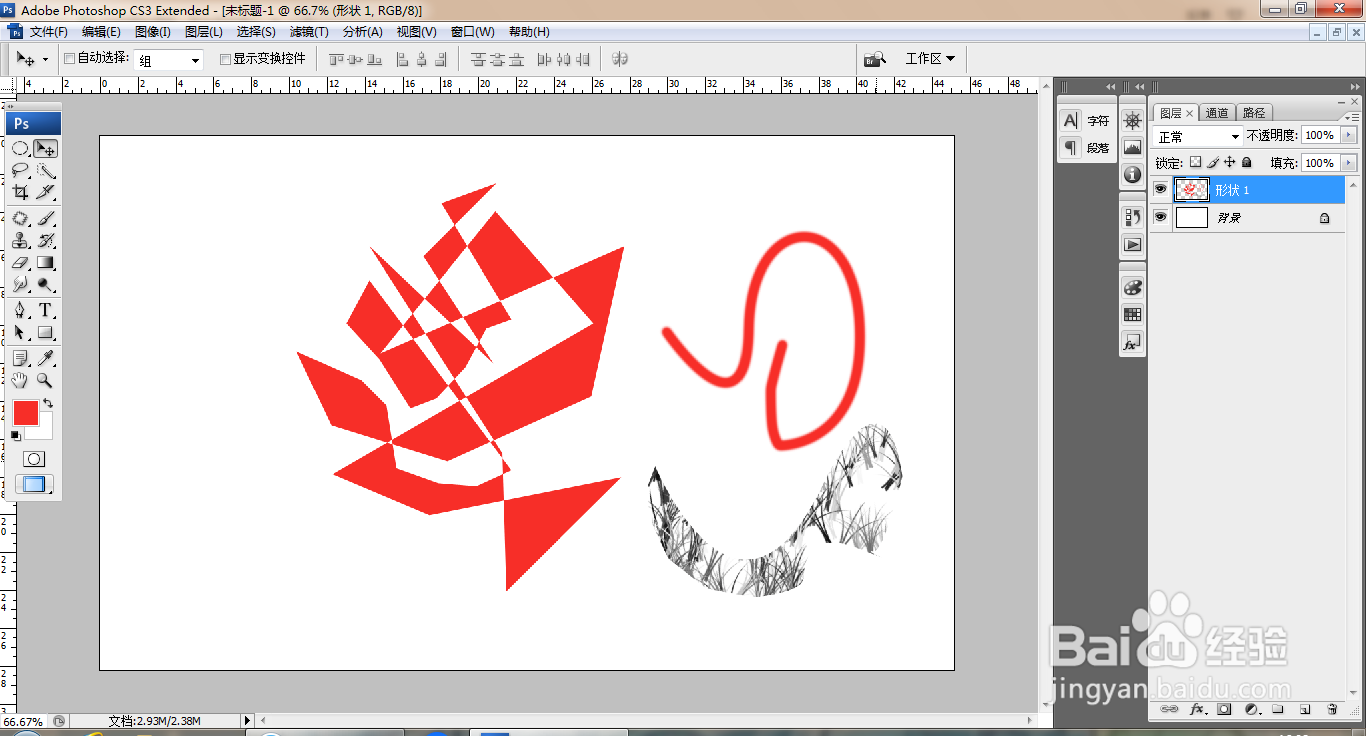
7、选择橡皮擦工具,擦除多余的内容部分,如图

8、继续选择钢笔工具,绘制路径,再次使用画笔进行描边路径,如图
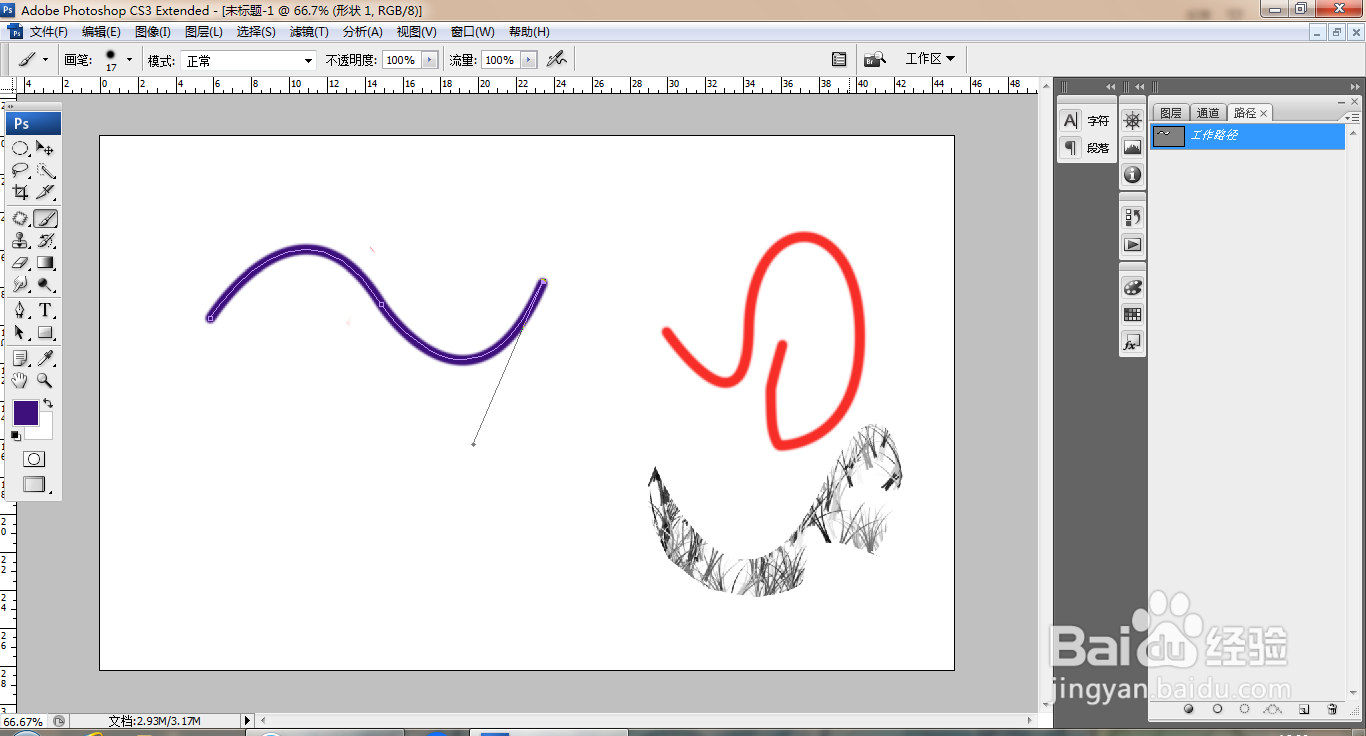
9、继续选择钢笔工具,再次绘制路径,如图
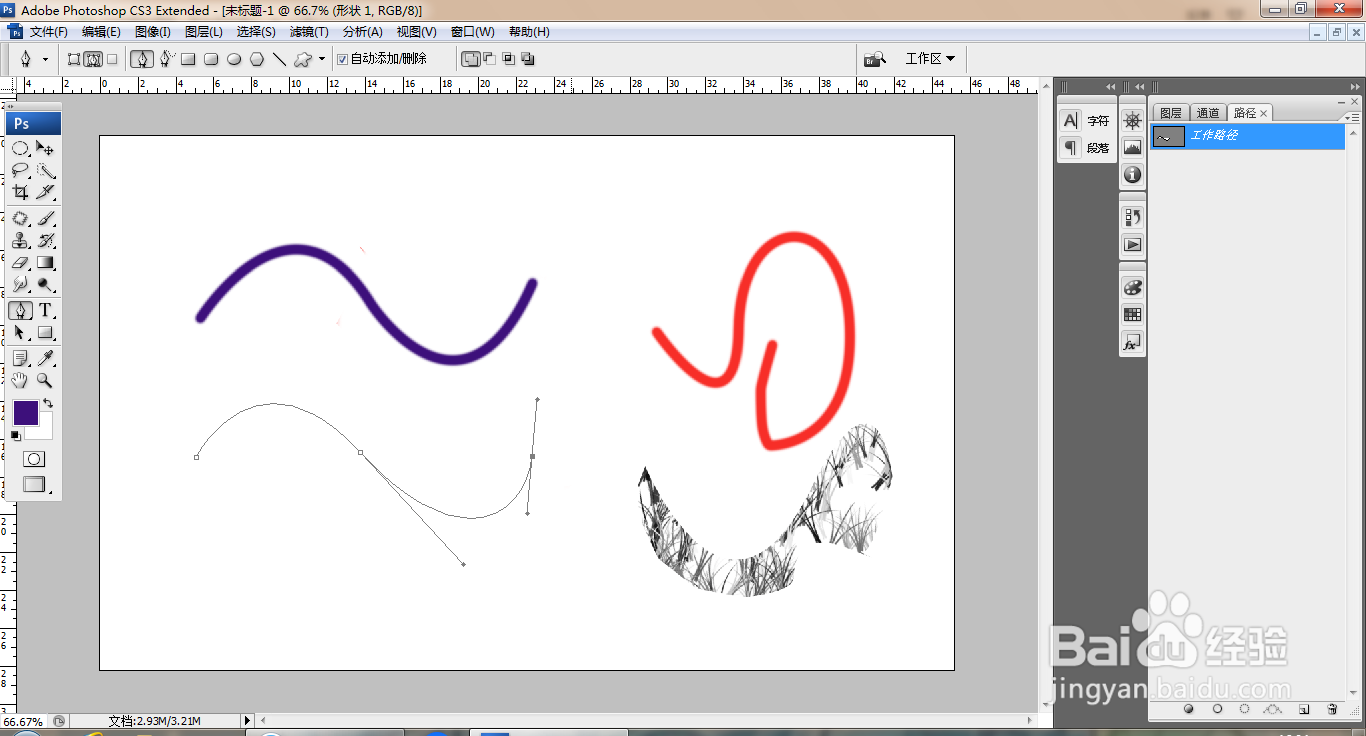
10、再次使用画笔进行描边路径,如图